T210(探索T210的功能和特点)
198
2025 / 08 / 21
在电脑使用过程中,有时候我们可能需要重新安装操作系统来解决问题或者升级系统版本。本文将详细介绍如何使用华硕Win7光盘进行安装,并提供一步步的操作指导,帮助您轻松完成安装过程。

1.准备工作:确保拥有一台华硕Win7光盘和一个可用的光驱,同时备份好重要的文件和数据。

2.设置引导顺序:进入计算机BIOS设置界面,将光驱设置为第一启动设备,以便从光盘启动。
3.启动光盘:将华硕Win7光盘插入光驱,然后重启计算机,按照提示进入光盘引导界面。
4.选择语言和时区:根据个人需求选择合适的语言和时区设置,并点击“下一步”按钮。
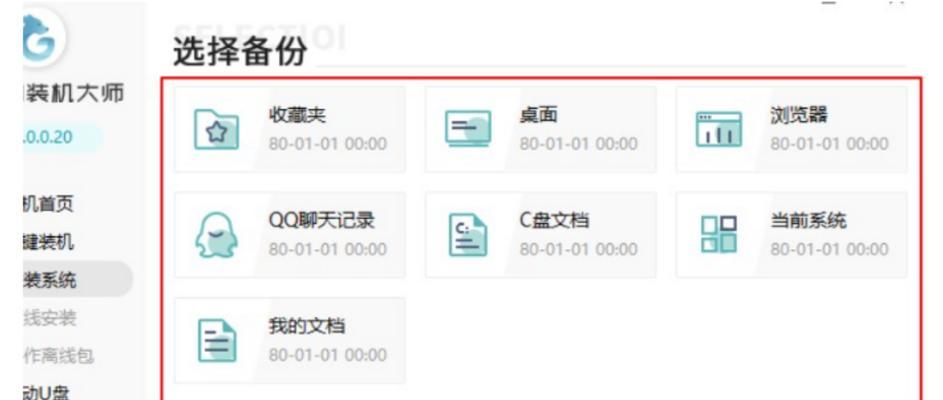
5.安装类型:在安装类型界面上,选择“自定义(高级)”选项,以便自由管理磁盘分区。
6.磁盘分区:在磁盘分区界面上,选择系统安装的目标硬盘,并点击“新建”按钮,按照需要设置分区大小和格式。
7.开始安装:确认分区设置后,点击“下一步”按钮,系统将开始安装操作系统。
8.安装过程:等待安装过程完成,期间可能需要重新启动计算机几次,请耐心等待。
9.用户设置:在用户设置界面上,输入您的用户名和计算机名称,并设置登录密码,然后点击“下一步”。
10.选择网络类型:根据您的网络环境选择合适的网络类型,并点击“下一步”。
11.完成设置:等待系统自动配置完成,您可以根据需要选择是否启用自动更新等选项。
12.安装驱动程序:完成操作系统安装后,华硕Win7光盘还提供了一些常用驱动程序,您可以选择安装相应的驱动。
13.安装常用软件:根据个人需求,安装一些常用软件,如办公软件、杀毒软件等,以便正常使用电脑。
14.更新系统:连接到互联网后,及时进行系统更新以获取最新的修复和功能。
15.完成安装:至此,您已经成功完成了华硕Win7光盘的安装过程,可以开始享受使用全新的操作系统了。
本文详细介绍了使用华硕Win7光盘进行操作系统安装的步骤,从准备工作到安装完成,提供了清晰的指导,让您轻松完成安装。希望本文能够帮助到需要重新安装操作系统的用户,让您在使用电脑时更加顺畅和高效。
